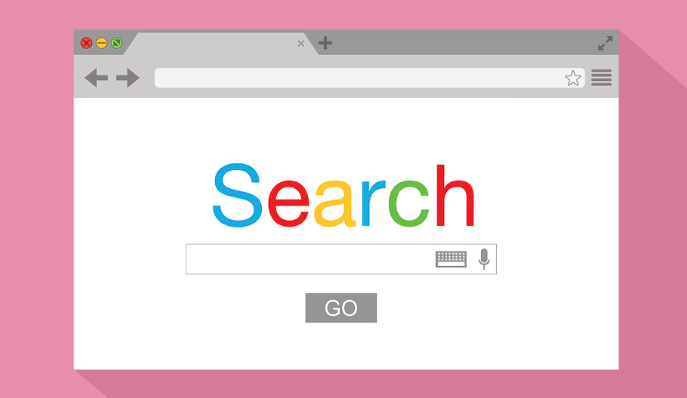详情介绍
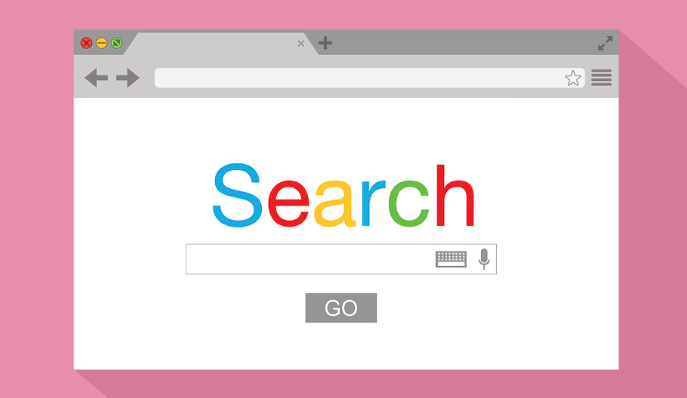
以下是Google Chrome浏览器下载及浏览器历史记录管理技巧:
一、Chrome浏览器下载管理
1. 查看下载记录:点击浏览器底部的下载栏箭头图标,可展开下载管理器面板。也可点击右上角的“三点”菜单按钮,选择“下载内容”选项,打开下载管理器。在下载管理器中,能查看所有最近的下载文件列表,包括文件名、下载进度、状态等。
2. 暂停/继续下载:左键点击正在下载的文件,选择“暂停”可暂时停止下载,选择“继续”则可恢复下载。
3. 显示文件位置:点击文件名旁的箭头按钮(位于“页面”标签下),可打开文件所在的文件夹。
4. 删除下载记录:在下载页面中,勾选要删除的文件前面的复选框,然后点击“删除”按钮,即可将选中的下载记录从列表中移除。
二、Chrome浏览器历史记录管理
1. 查看历史记录:打开谷歌浏览器,点击右上角的三个点图标,选择“历史记录”,在弹出的窗口中,可看到按时间顺序排列的浏览记录。也可使用快捷键,Windows/Linux系统同时按下Ctrl+H键,Mac系统同时按下Cmd+Y键,或者在地址栏中输入chrome://history/,然后按回车键,打开历史记录页面。
2. 搜索特定历史记录:在历史记录页面中,如需查找特定内容,可以使用搜索功能进行筛选。
3. 清除历史记录:点击右上角的三个点图标,后点击“清除浏览数据”。在弹出的窗口中,选择要清除的数据类型,包括浏览历史、缓存文件、下载历史等,选择要清除的时间范围,例如“过去一小时”、“过去24小时”或“时间不限”,最后单击“清除数据”按钮即可清除所有选定的浏览数据。